כאשר הממונה עליך שואל כיצד מתקדם הפרוייקט שלך בהשוואה לתוכנית המקורית, הדבר האחרון שאתה רוצה לומר הוא, "אני לא יודע". באפשרותך להימנע מהגורל על-ידי הגדרה ושמירה של תוכנית בסיסית כתמונה של לוח הזמנים המקורי שלך לפני שהפרוייקט שלך יגלגל.
הוראות אלה ספציפיות ל- Microsoft Project Online ו- Microsoft Project Server.
הגדרת תוכנית בסיסית עבור הפרוייקט
-
עבור אל לוח זמנים בהפעלה המהירה ולאחר מכן, בכרטיסיה פעילות, בקבוצה עריכה, לחץ על הגדר תוכנית בסיסית ולאחר מכן לחץ על התוכנית הבסיסית המספור שבה ברצונך להשתמש עבור נתוני הפרוייקט הנוכחיים. באפשרותך לשמור עד 11 ערכות נתונים שונות של תוכניות בסיסיות, כולל תוכנית בסיסית לא ממוספרת.
עצה: לאחר שתוכנית בסיסית נשמרת, תאריך השמירה נכלל לצדה ברשימת התוכניות הבסיסיות שבאפשרותך לבחור מתוכן בעת הגדרת תוכנית בסיסית. אפשרות זו יכולה לעזור לך לבחור באיזו תוכנית בסיסית ממוספרת להשתמש, ומהווה דרך טובה להיזכר במועד האחרון שבו לכדת תוכנית בסיסית של נתוני הפרוייקט שלך.
ניקוי תוכנית בסיסית עבור הפרוייקט
באפשרותך גם לנקות תוכניות בסיסיות שהגדרת בעבר.
-
עבור אל לוח זמנים בהפעלה המהירה ולאחר מכן, בכרטיסיה פעילות, בקבוצה עריכה, לחץ על נקה תוכנית בסיסית ולחץ על התוכנית הבסיסית הממוספרת שברצונך לנקות.
הגדרת תוכנית בסיסית
-
לחץ על >הגדרת תוכנית בסיסית > תוכנית בסיסית.
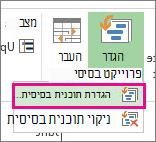
-
בחר את התוכנית הבסיסית שברצונך להגדיר.
עצה: באפשרותך להגדיר עד 11 תוכניות בסיסיות בפרוייקט אחד. עשה זאת כדי לקבל תמונות תכופות של המצב העדכני.
-
לחץ על הפרוייקט כולו.
אין צורך לבצע שלבים מיוחדים כדי לשמור את התוכנית הבסיסית. בעת שמירת הפרוייקט, התוכנית הבסיסית נשמרת איתו.
עצת ניהול פרוייקטים אם נראה שהנתונים הנוכחיים שלך אף פעם לא מסתנכרנים עם ביצועי הבסיס שלך, ייתכן שיהיה עליך לעיין בתוכנית המקורית שלך. ייתכן שערך הפרוייקט השתנה, לדוגמה, או שתצטרך משאבים נוספים מכפי שחשבתי בפעם הראשונה. בדוק עם מנהל בעלי עניין, ושקול להגדיר תוכנית בסיסית חדשה באמצעות ההליך לעיל.
קרא עוד על אופן המעקב אחר ההתקדמות של לוח הזמנים שלך, בין אם אתה מתחיל או מומחה.
עדכון תוכנית בסיסית
אם אתה מוסיף פעילות לפרוייקט לאחר הגדרת תוכנית בסיסית, באפשרותך להוסיף את הפעילות החדשה לבסיס בסיסי זה.
-
בחר את הפעילות החדשה שברצונך להוסיף לבסיס השורה.
אם הפעילות כוללת תת-פעילויות, הקפד לבחור גם אותן. -
לחץ על >הגדרת תוכנית > תוכנית בסיסית ולאחר מכן בחר את התוכנית הבסיסית שברצונך לעדכן.
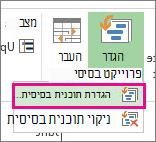
-
בתיבת הדו-שיח הגדרת תוכנית בסיסית, בחר את התוכנית הבסיסית שברצונך לעדכן.
-
תחת עבור, לחץ על פעילויות נבחרות.
-
אם אתה מוסיף תת-פעילויות, תחת סיכום תוכניות בסיסיות, לחץ על אחת מהאפשרויות הבאות כדי לציין כיצד ברצונך שפעילויות משנה יתווספו לפעילויות הערסל שלהן.
-
לכל פעילויות הערסל נתוני התוכנית הבסיסית המעודכנים עבור הפעילויות החדשות מסתכם לכל פעילויות הערסל המשויכות, ולא רק לפעילות הערסל הקרובה ביותר.
-
מתת-פעילויות לפעילויות הערסל שנבחרו נתוני התוכנית הבסיסית מתעדכנים רק עבור פעילות הערסל שנבחרה. בדרך כלל, תעשה זאת כך שרק פעילות הערסל הקרובה ביותר משקפת את נתוני הסיכום החדשים.
-










